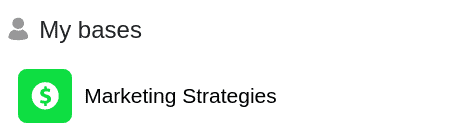Índice
Para proteger as suas bases contra acessos externos indesejados, pode definir qualquer palavra-passe para cada base, que deve ser introduzida correctamente por cada utilizador, incluindo o utilizador, a fim de abrir e subsequentemente editar a base correspondente.
Isto faz sentido especialmente para bases de grupo que não devem ser acessíveis a todos os membros do grupo. Só tem acesso a bases na área Minhas Bases de qualquer forma. Uma palavra-passe pode ser útil lá se partilhar uma base com um grupo .
Definir uma palavra-passe para uma base
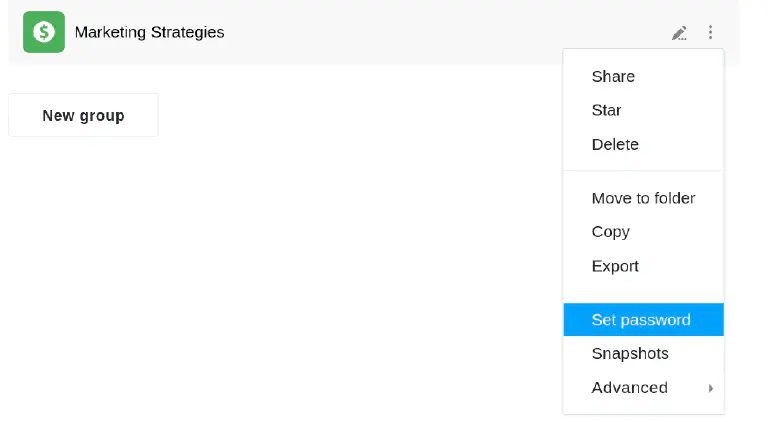
- Mudar para a página inicial da SeaTable.
- Mova o rato sobre a base para a qual pretende definir uma palavra-passe.
- Clique nos três pontos que aparecem do lado direito.
- Clique em Set Password.
- Definir uma palavra-passe para a base.
- Introduzir a palavra-chave uma segunda vez e confirmar com Submeter.
Definir palavra-passe
Depois de clicar em Definir senha, abre-se uma janela na qual pode definir uma senha com qualquer número de letras, números ou caracteres especiais. Introduza a palavra-passe no campo fornecido e repita-a no segundo campo. Se necessário, utilize as duas opções e à direita do primeiro campo de entrada para exibir a palavra-passe que introduziu ou para gerar uma palavra-passe aleatória.
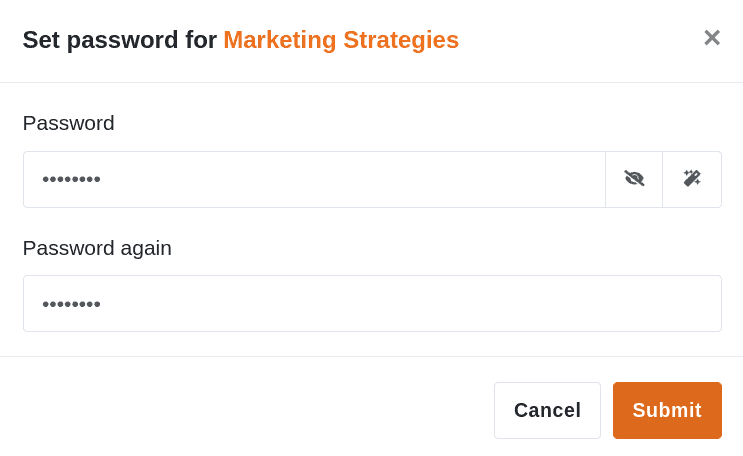
Base protegida por palavra-passe
As bases que são protegidas com uma palavra-passe são sempre marcadas com um símbolo de cadeado na página inicial.
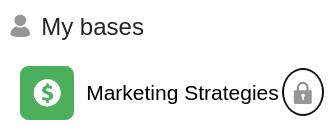
Para ter acesso a uma base protegida por palavra-passe, cada utilizador deve primeiro introduzir a palavra-passe correctamente. Ao tentar aceder à base, abre-se automaticamente uma janela na qual a palavra-passe de base deve ser introduzida.
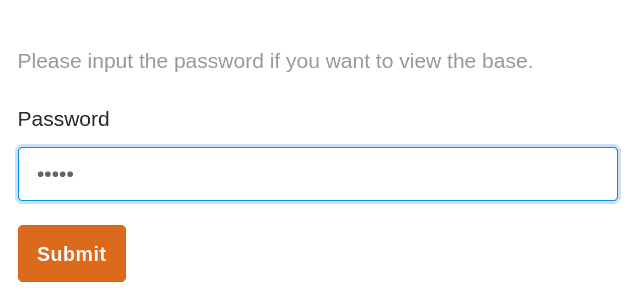
Assim que tiver introduzido correctamente a palavra-chave para uma base, terá acesso à base. O acesso é mantido mesmo que deixe a base ou recarregue a página. Contudo, se fechar completamente a página, ser-lhe-á pedido que introduza novamente a palavra-passe da base na próxima vez que tentar aceder à base.
Alterar palavra-passe
Para alterar a palavra-passe base, basta seguir o caminho para definir uma palavra-passe e clicar em Change Password.
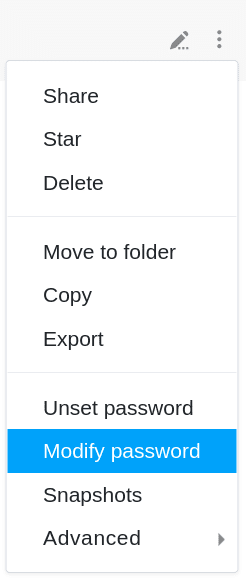
Depois de ter clicado em Alterar senha, abre-se uma nova janela na qual pode atribuir uma nova senha para a base correspondente. Para alterar a palavra-passe de base, é também necessário introduzir a palavra-passe actual. Assim que confirmar a alteração da palavra-passe com Submit, a palavra-passe de base recentemente definida fica activa.
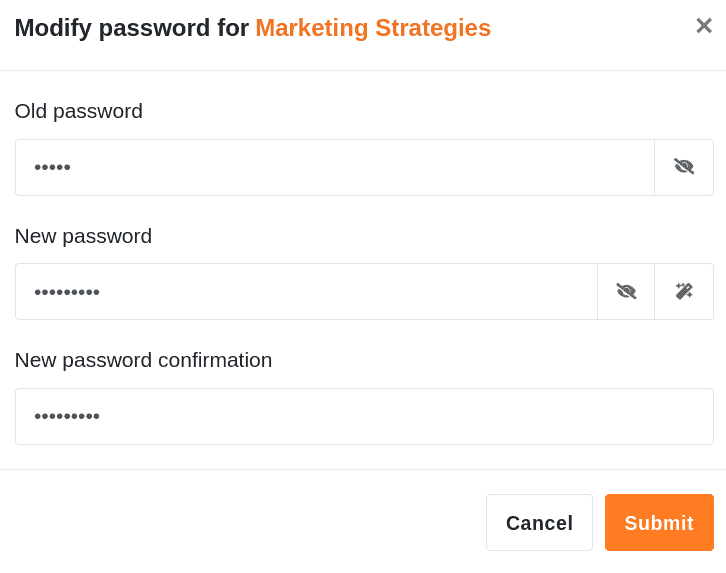
Cancelar palavra-passe
Para cancelar uma senha existente para uma base, siga também o caminho descrito acima e clique em Cancelar senha.
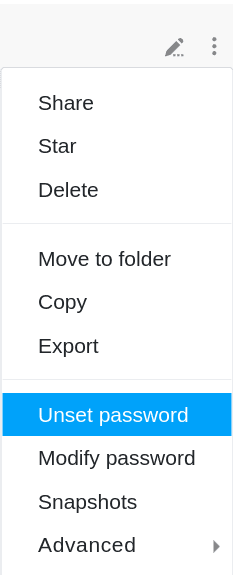
Abre-se então uma janela na qual se deve introduzir a palavra-passe base actual. Confirmar o cancelamento da palavra-passe com Submeter.
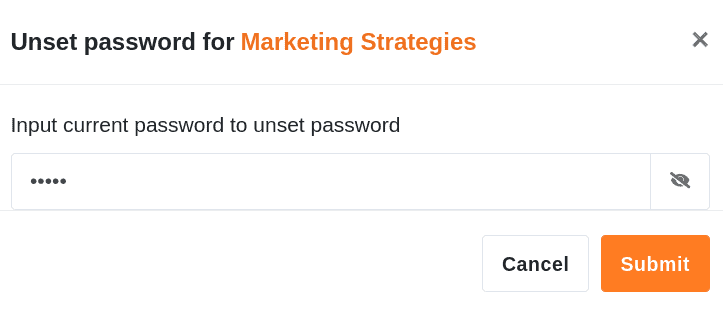
Depois de ter cancelado com sucesso a palavra-passe de base, a base pode ser aberta novamente sem introduzir uma palavra-passe. Por conseguinte, a base já não está marcada com um símbolo de bloqueio na página inicial.